Với việc khôi phục mật khẩu Apple ID khi bạn đã quên mất mật khẩu là điều vô cùng quan trọng. Với tài khoản Apple ID các bạn có thể tải, cài đặt các ứng dụng dễ dàng, không những vậy Apple ID là một phần không thể thiếu khi các bạn sử dụng các thiết bị iPhone, iPad. Bài viết dưới đây, Taochat.vn xin hướng dẫn cách lấy lại mật khẩu Apple ID khi quên đơn giản và hiệu quả. Hãy cùng theo dõi nhé!
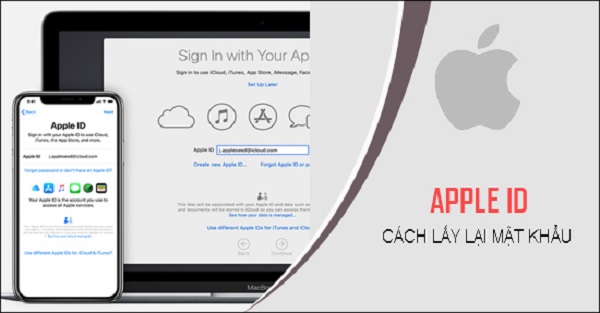
Mục Lục
Hướng dẫn cách lấy lại mật khẩu Apple ID khi quên cực đơn giản
1. Cách lấy lại mật khẩu Apple ID bằng web chính chủ của Apple
- Bước 1: Các bạn truy cập vào trang web https://iforgot.apple.com. Sau đó nhập tên email Apple ID của bạn vào ô Nhập ID Apple của bạn để bắt đầu và nhấn Tiếp tục.
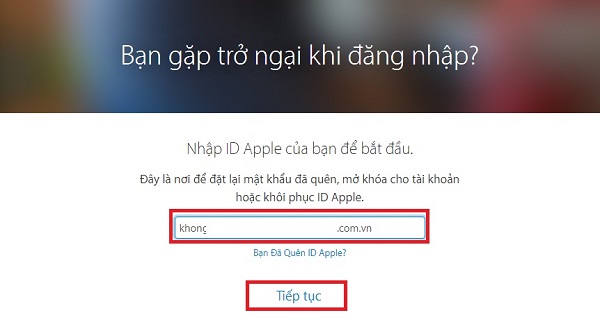
- Bước 2: Các bạn chọn 1 trong 2 phương án mà bạn còn nhớ:
- Cách 1: Chọn “Nhận email” Tại đây Apple sẽ gửi vào địa chỉ email mà bạn đã dùng để đăng ký tài khoản Apple một đường link để đặt lại mật khẩu.
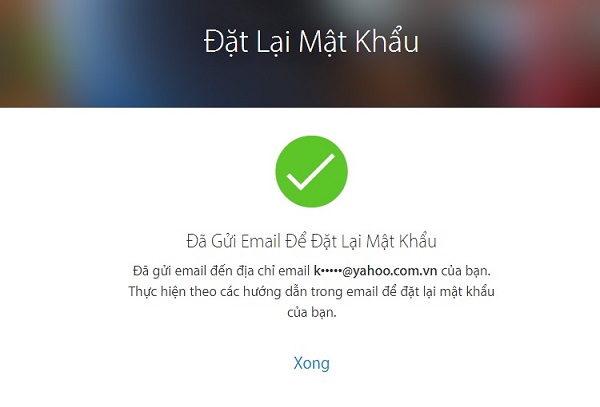
-
- Cách 2: Chọn Trả lời câu hỏi bảo mật.
- Nhưng trước hết bạn cần xác nhận chính xác ngày sinh đã thiết lập trong tài khoản.
- Cách 2: Chọn Trả lời câu hỏi bảo mật.
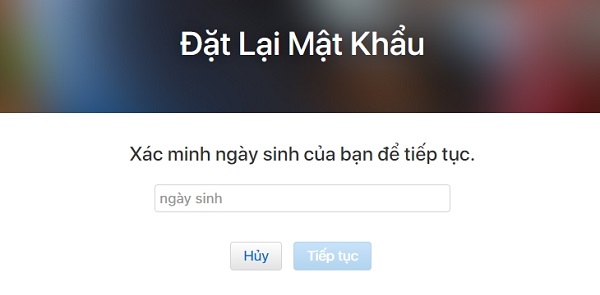
-
-
- Sau đó trả lời đúng câu hỏi khôi phục đã thiết lập trước đây.
-
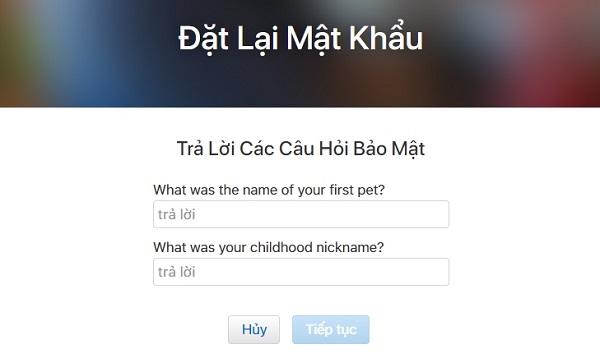
- Bước 3:
- Nếu bạn chọn đặt lại qua email thì: Các bạn chỉ cần vào Email bấm vào đường link mà họ gửi, bấm vào “Đặt lại bây giờ” và tiến hành lập mật khẩu mới là xong.
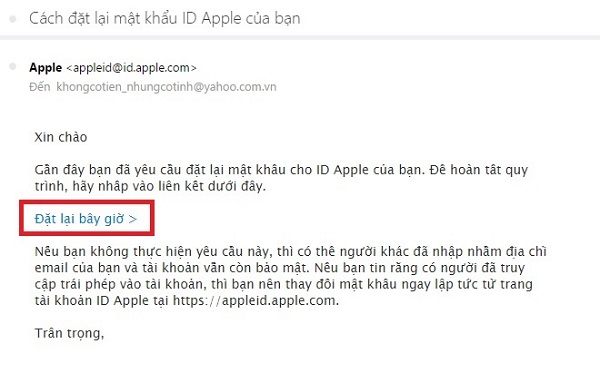
-
- Nếu bạn chọn đặt lại bằng câu hỏi bảo mật thì: Tiếp tục nhập mật khẩu mới vào và bấm chọn “Đặt lại mật khẩu“
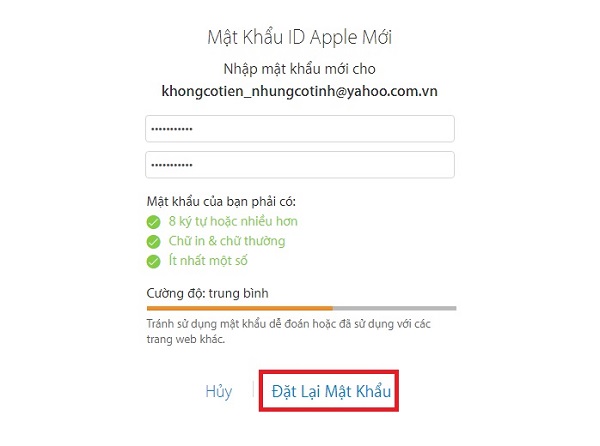
Như vậy là các bạn đã thực hiện thành công việc khôi phục lại mật khẩu Apple ID khi quên rồi nhé!
» Hướng dẫn: Tìm lại iPhone bị mất khi mất kết nối
2. Cách lấy lại mật khẩu Apple ID trên iOS
- Bước 1: Tại giao diện chính màn hình của iPhone, các bạn hãy chọn vào ứng dụng Cài đặt (Settings) -> iTunes & App Store.
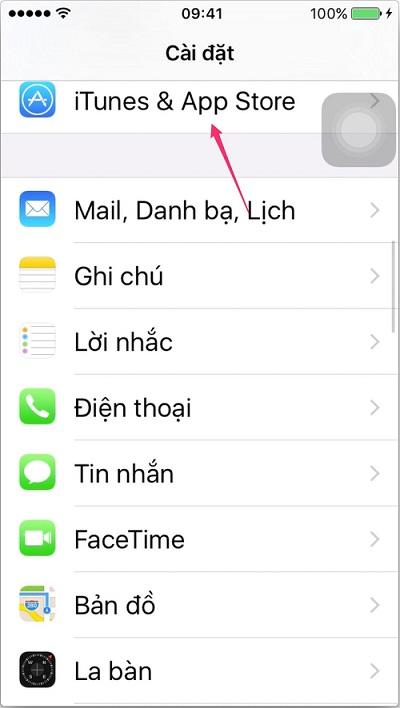
- Sau đó, chọn vào nút Quên ID Apple hoặc mật khẩu.
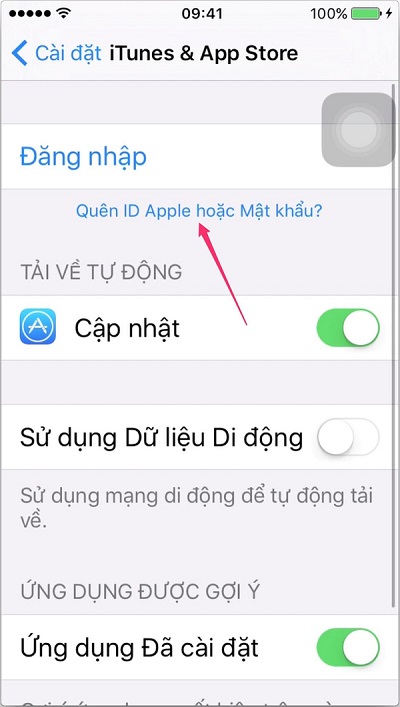
- Tại giao diện tiếp theo, bạn hãy nhập tài khoản Email mà bạn đã tạo ở thời gian trước vào ô “Lấy lại Mật khẩu“.
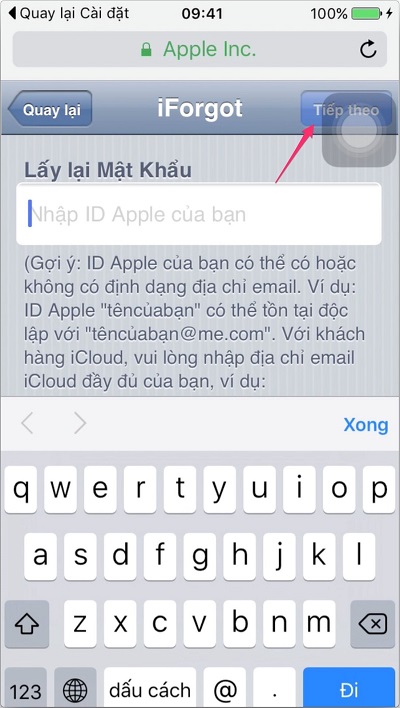
- Chọn vào nút Đặt lại bằng Email nếu như bạn vẫn còn nhớ tài khoản đăng nhập vào Email. Nếu không hãy sử dụng câu Trả lời câu hỏi bảo mật.
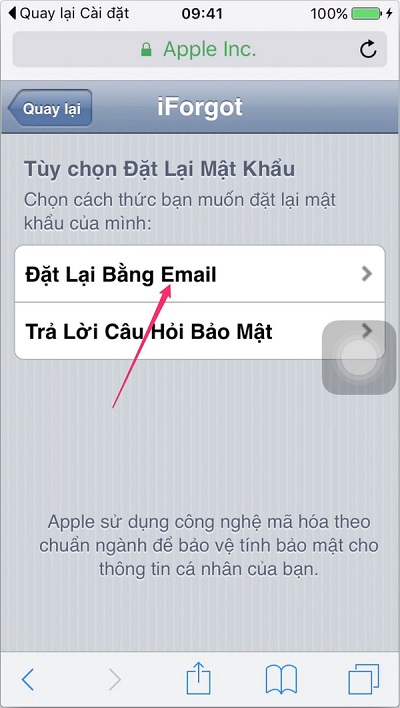
- Một thông báo xuất hiện cho biết bạn đã được gửi một Email mới từ Apple để tạo lại mật khẩu mới cho tài khoản Apple.
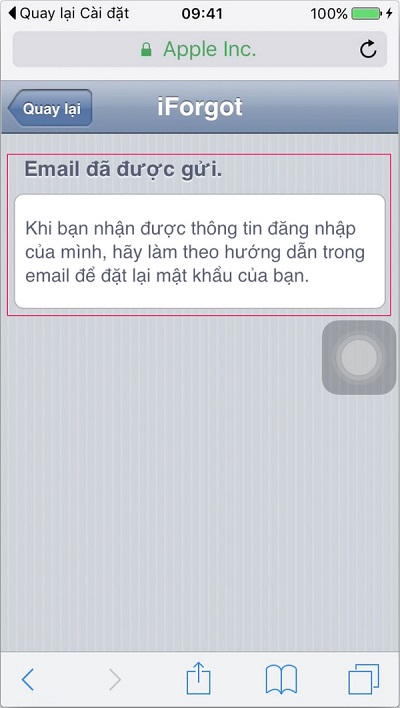
- Bước 2: Mở ứng dụng Mail hoặc trình duyệt Web là Safari hoặc Chrome và tiến hành đăng nhập vào tài khoản Email của bạn.
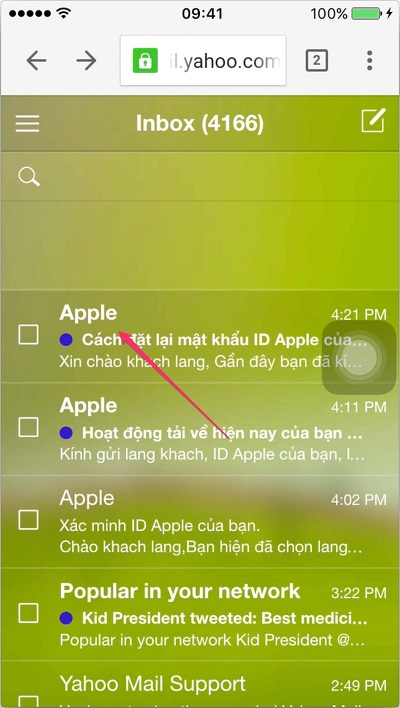
- Mở Email vừa nhận được từ Apple và chọn vào dòng Đặt lại bây giờ.
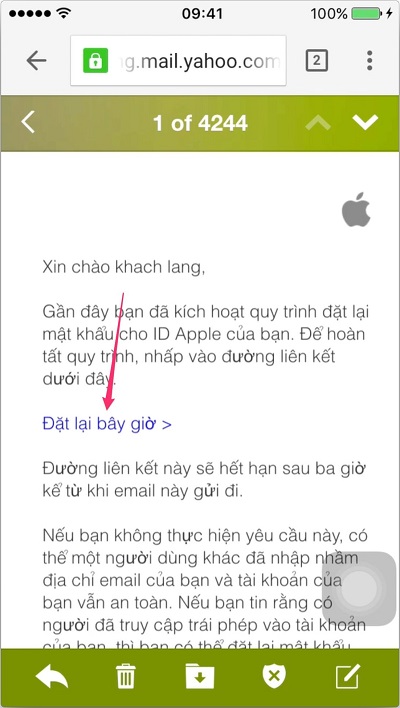
- Tại giao diện tiếp theo, bạn chỉ cần nhập lại mật khẩu mà bạn muốn tạo mới lần lượt vào ô “Mật khẩu mới” và “Xác nhận mật khẩu mới“. Cuối cùng chọn Tiếp theo.
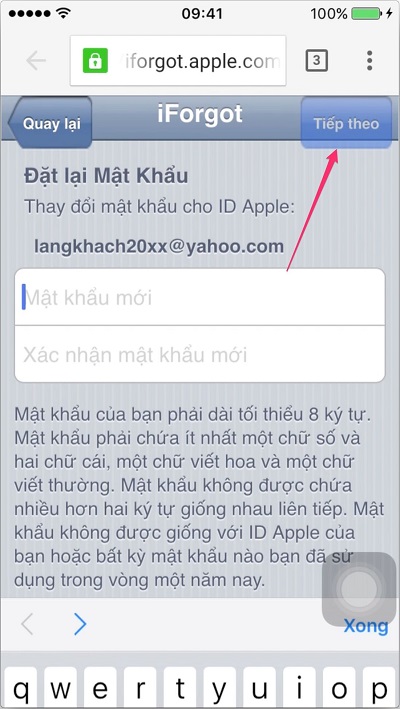
- Bây giờ, các bạn tạo mật khẩu mới cho tài khoản Apple ID hoàn tất rồi đấy.
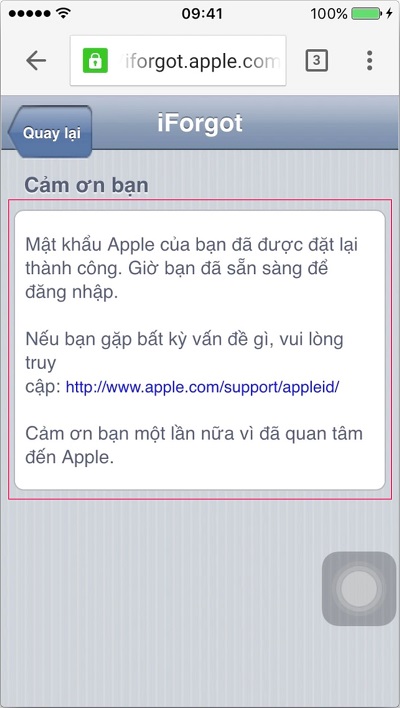
Chúng tôi vừa hướng dẫn bạn cách lấy lại mật khẩu Apple ID khi quên, hi vọng bạn đã khôi phục thành công mật khẩu của mình, nhớ giữ gìn cẩn thẩn nhé.
Chúc các bạn thực hiện thành công nhé!
» Hướng dẫn: Thay PIN iPhone tại Đà Nẵng uy tín

